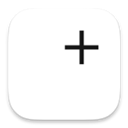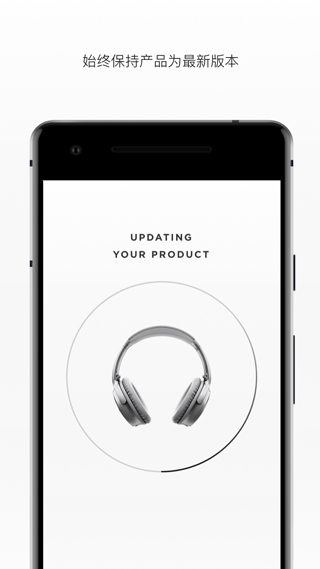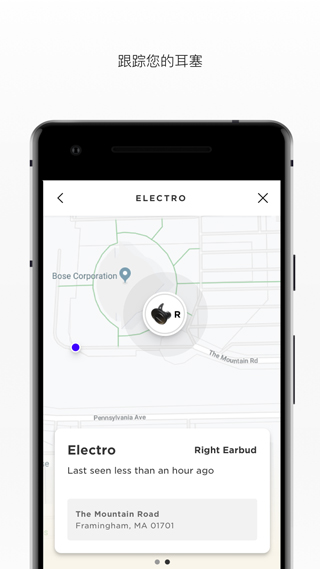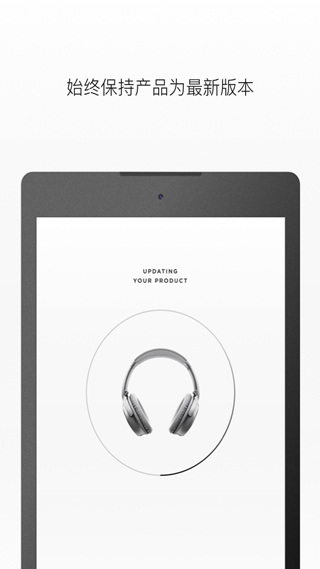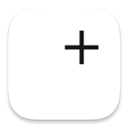Bose官方app(Bose Connect)是一款由【博士视听系统(上海)有限公司】推出的蓝牙设备管理工具,快读访问产品的关键功能,如自动关机定时器,音量控制和电量显示。轻而易举地管理多个蓝牙连接,释放您 Bose 蓝牙产品的全部潜能。从查看产品详细信息到个性化设置,充分利用您的 Bose 无线产品。使您的移动设备与耳机轻松配对,可以查看您的实时心率,在多个移动设备之间轻松连接和切换。由博士视听系统有限公司官方特别开发并打造设计的手机产品,有用到这款APP的朋友快通过下面地址来获取吧!

2、兼容大部分 Apple 和 Android 系统的免费应用
3、使您的移动设备与耳机轻松配对
4、查看您的实时心率
5、在多个移动设备之间轻松连接和切换
6、禁用语音提示
7、利用最新软件保持耳机的最新状态
8、自定义耳机设置,例如语音提示语言和自动关闭模式
1、将电源开关滑至蓝牙符号,按住直到您听到“Ready to pair”(准备配对)或蓝牙指示灯闪烁蓝色。

2、在蓝牙设备上,打开蓝牙功能
提示:“Bluetooth”(蓝牙)菜单通常在“Settings”(设置)菜单中。
3、从设备列表中选择 Bose QuietComfort 耳机
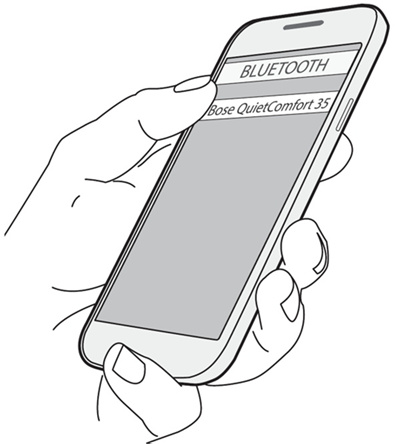
连接后,您将听到“Connected to ”(已连接到<设备名称>),或者蓝牙指示灯发出稳定白光。
打开电源时,耳机将尝试与两个最近连接的设备重新建立连接。确保设备在有效范围内,打开电源,启用蓝牙功能。
使用 Bose Connect 应用程序进行连接
1、使用设备时请确保蓝牙已打开
2、打开耳机
如果蓝牙指示灯闪烁蓝光,则产品已准备好配对,转至第 3 步。
如果蓝牙指示灯器闪烁白光,则产品正在尝试连接至之前连接的设备。将电源开关滑至蓝牙标志,并按住直到您听到“Ready to connect(已准备好连接)”或看到蓝牙指示灯闪烁蓝光。

3、打开 Bose Connect 应用程序,并等待其搜索可用的 Bose 蓝牙产品。
4、查找耳机,与设备进行配对。如果您有多款 Bose 蓝牙产品,向左侧或右侧滑动以查找您的耳机。
5、将产品图标拖放至屏幕底部的“Drag to connect(拖放以连接)”区域,然后松开图标。
Android 设备:产品配对。同时显示产品图标和音量滑块时,配对得到确认;
Apple 设备:会出现弹出窗口,指示您转至设备的蓝牙设置,然后选择 Bose 耳机。
6、会出现弹出窗口,请求获取产品权限以访问所连接设备的通话记录。获得允许之后,产品将处理电话来电者 ID 和语音输入。
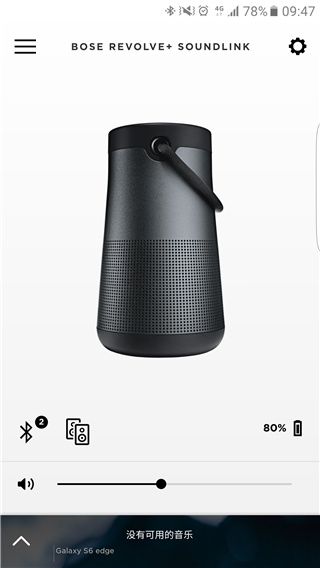
2、设置功能按钮
3、定制您的耳机体验
4、为您的耳机命名
5、选择语音提示语言或禁用语音提示
6、更改消噪设置
7、调整自动关闭计时器
8、访问产品导览和帮助
9、利用最新软件保持耳机的最新状态
某些功能可能不适用于所有产品。
Bluetooth 文字商标和徽标是 Bluetooth SIG, Inc. 拥有的注册商标,Bose Corporation 对此类商标的任何使用均已获得许可。
桌面搜索您新产品的基本功能,比如自动开关机计时器、音量和充电电池读值。这也是管理方法好几个蓝牙相连的非常简单方式,但这仅仅是开始。
2、分享音乐
MUSICSHARE使您一起聆听。如今,两付Bose无线网络耳机能够共享感受-与此同时聆听,而你们中的一个是DJ。一个新的PARTY方式使您能够同歩2个SoundLink音箱以获得翻倍的声频……特别适合在两种不同的地区聆听,一个新的STEREO方式可以将响声分为多声道并且通过2个匹配的音箱来获取令人震惊的环绕声感受,使您沉浸于在音乐中。
3、充分利用你的耳机
我们自己的QC30耳机里的可控性降噪作用可使您根据直接从应用程序中调节降噪等级来确定让多少全球进到。SoundSportPulse耳机的内嵌心率监测器可以从应用程序中明确表明你的心跳。
4、还有很多
从查询商品详细资料到个性设置,充分利用你的Bose无线通讯设备。它乃至会到后台下载最新的软件,而且仅仅在您备好时候组装它。看看简单地应用程序怎样充分发挥。
进行一些调整和微调,可使应用程序的功能更加稳定且出错机率更少。
以上便是kkx小编给大家分享介绍的Bose Connect APP,对这款APP感兴趣的朋友快通过下面地址来获取吧!

Bose Connect功能
1、释放您的 SoundSport Pulse 无线耳机的全部潜力2、兼容大部分 Apple 和 Android 系统的免费应用
3、使您的移动设备与耳机轻松配对
4、查看您的实时心率
5、在多个移动设备之间轻松连接和切换
6、禁用语音提示
7、利用最新软件保持耳机的最新状态
8、自定义耳机设置,例如语音提示语言和自动关闭模式
Bose Connect连接教程
连接蓝牙设备1、将电源开关滑至蓝牙符号,按住直到您听到“Ready to pair”(准备配对)或蓝牙指示灯闪烁蓝色。

2、在蓝牙设备上,打开蓝牙功能
提示:“Bluetooth”(蓝牙)菜单通常在“Settings”(设置)菜单中。
3、从设备列表中选择 Bose QuietComfort 耳机
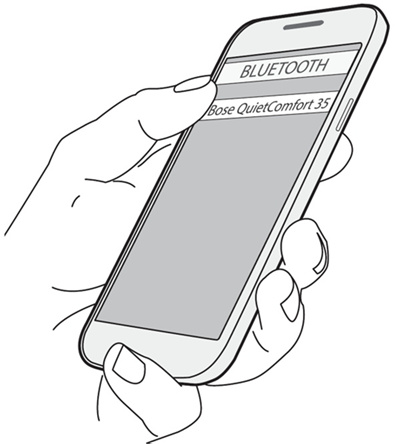
连接后,您将听到“Connected to ”(已连接到<设备名称>),或者蓝牙指示灯发出稳定白光。
打开电源时,耳机将尝试与两个最近连接的设备重新建立连接。确保设备在有效范围内,打开电源,启用蓝牙功能。
使用 Bose Connect 应用程序进行连接
1、使用设备时请确保蓝牙已打开
2、打开耳机
如果蓝牙指示灯闪烁蓝光,则产品已准备好配对,转至第 3 步。
如果蓝牙指示灯器闪烁白光,则产品正在尝试连接至之前连接的设备。将电源开关滑至蓝牙标志,并按住直到您听到“Ready to connect(已准备好连接)”或看到蓝牙指示灯闪烁蓝光。

3、打开 Bose Connect 应用程序,并等待其搜索可用的 Bose 蓝牙产品。
4、查找耳机,与设备进行配对。如果您有多款 Bose 蓝牙产品,向左侧或右侧滑动以查找您的耳机。
5、将产品图标拖放至屏幕底部的“Drag to connect(拖放以连接)”区域,然后松开图标。
Android 设备:产品配对。同时显示产品图标和音量滑块时,配对得到确认;
Apple 设备:会出现弹出窗口,指示您转至设备的蓝牙设置,然后选择 Bose 耳机。
6、会出现弹出窗口,请求获取产品权限以访问所连接设备的通话记录。获得允许之后,产品将处理电话来电者 ID 和语音输入。
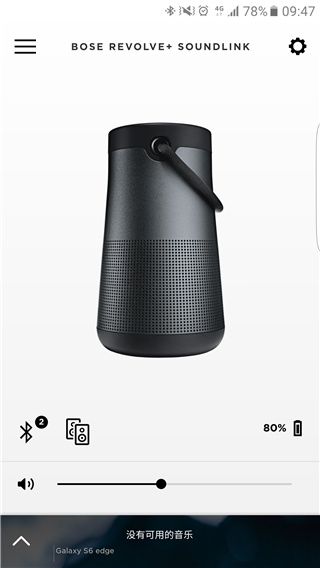
Bose Connect亮点
1、轻轻一划即可方便地连接并可在多个移动设备之间切换2、设置功能按钮
3、定制您的耳机体验
4、为您的耳机命名
5、选择语音提示语言或禁用语音提示
6、更改消噪设置
7、调整自动关闭计时器
8、访问产品导览和帮助
9、利用最新软件保持耳机的最新状态
Bose Connect优势
Bose Connect 可与 Bose Frames、QC35、SoundSport 无线、SoundSport Pulse 无线、SoundSport Free wireless、QuietControl 30、SoundLink wireless II、ProFlight 耳机和 SoundWear Companion 扬声器、SoundLink Color II、SoundLink 配合使用Revolve、SoundLink Revolve+、SoundLink Micro 和 S1 Pro 扬声器某些功能可能不适用于所有产品。
Bluetooth 文字商标和徽标是 Bluetooth SIG, Inc. 拥有的注册商标,Bose Corporation 对此类商标的任何使用均已获得许可。
Bose Connect特色
1、轻轻松松浏览一切桌面搜索您新产品的基本功能,比如自动开关机计时器、音量和充电电池读值。这也是管理方法好几个蓝牙相连的非常简单方式,但这仅仅是开始。
2、分享音乐
MUSICSHARE使您一起聆听。如今,两付Bose无线网络耳机能够共享感受-与此同时聆听,而你们中的一个是DJ。一个新的PARTY方式使您能够同歩2个SoundLink音箱以获得翻倍的声频……特别适合在两种不同的地区聆听,一个新的STEREO方式可以将响声分为多声道并且通过2个匹配的音箱来获取令人震惊的环绕声感受,使您沉浸于在音乐中。
3、充分利用你的耳机
我们自己的QC30耳机里的可控性降噪作用可使您根据直接从应用程序中调节降噪等级来确定让多少全球进到。SoundSportPulse耳机的内嵌心率监测器可以从应用程序中明确表明你的心跳。
4、还有很多
从查询商品详细资料到个性设置,充分利用你的Bose无线通讯设备。它乃至会到后台下载最新的软件,而且仅仅在您备好时候组装它。看看简单地应用程序怎样充分发挥。
更新日志
v20.0版本进行一些调整和微调,可使应用程序的功能更加稳定且出错机率更少。
以上便是kkx小编给大家分享介绍的Bose Connect APP,对这款APP感兴趣的朋友快通过下面地址来获取吧!